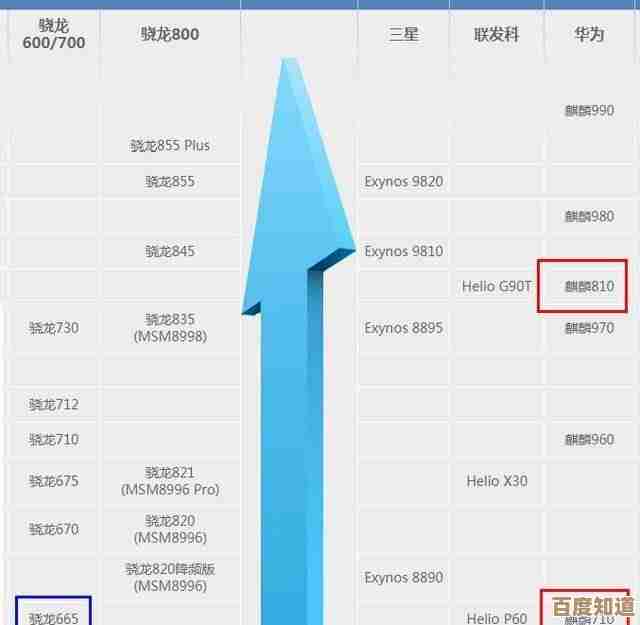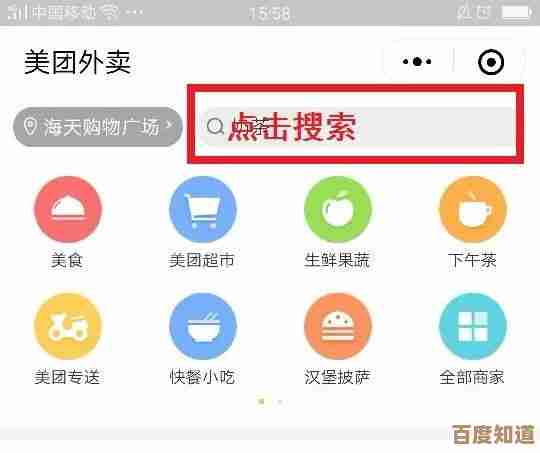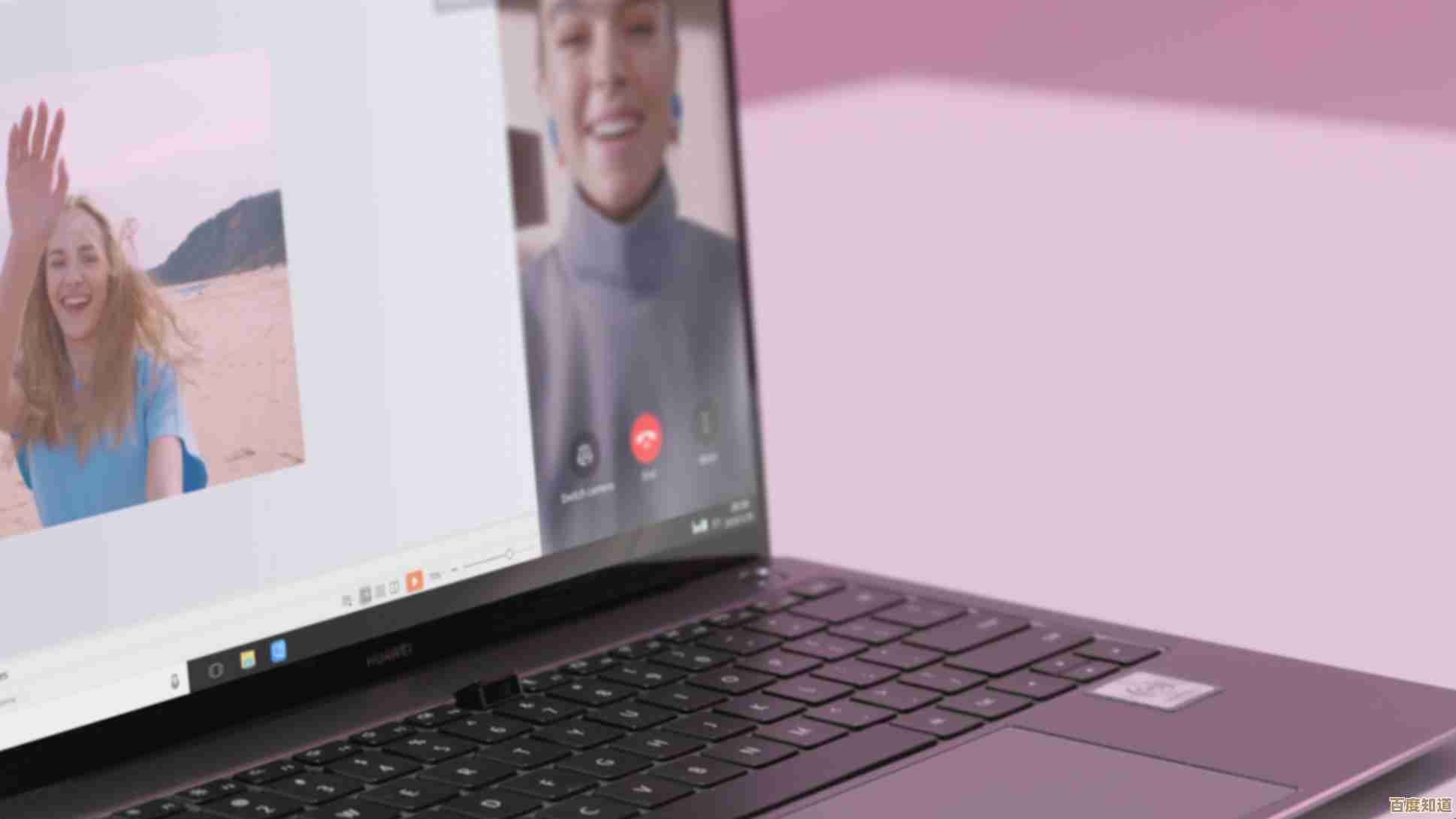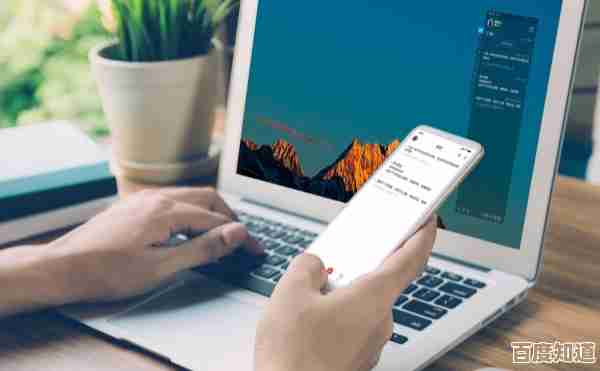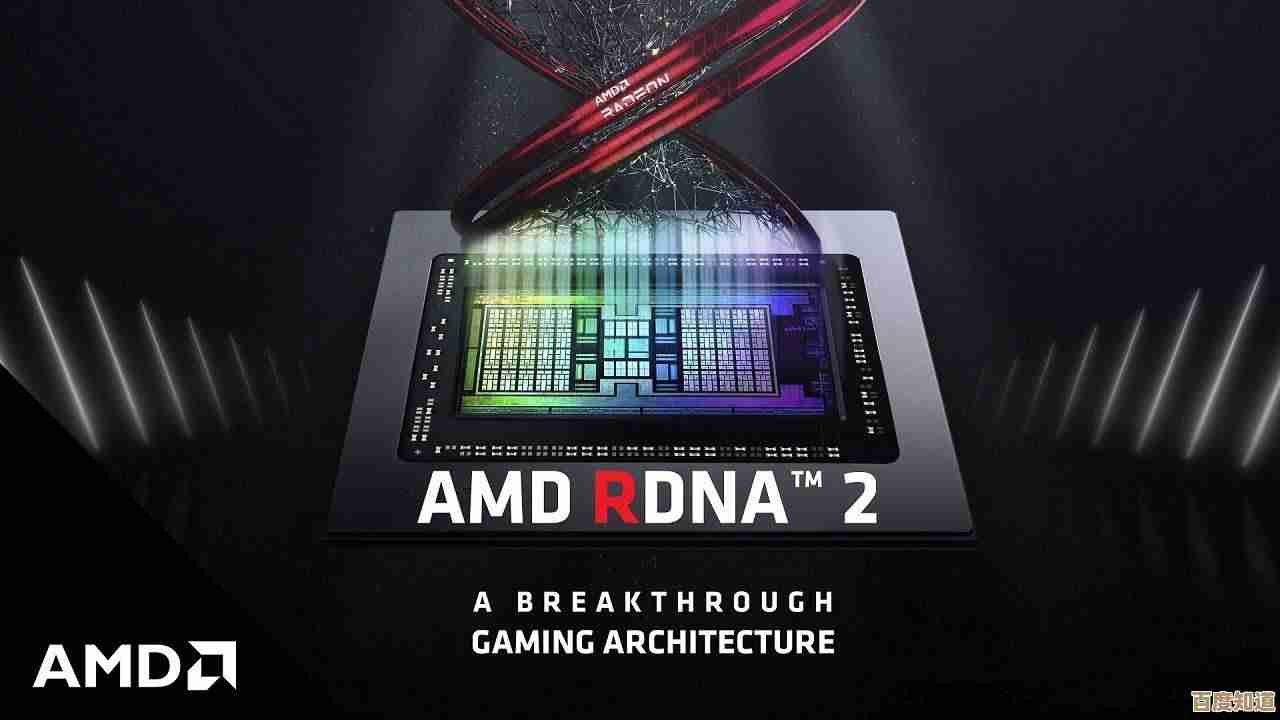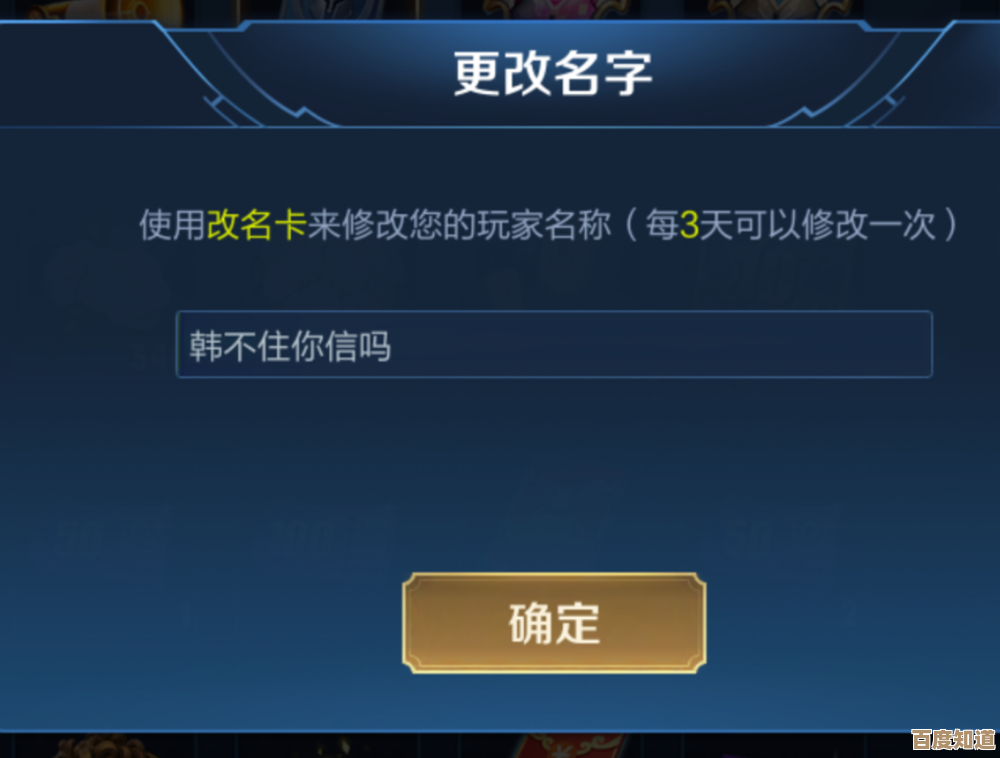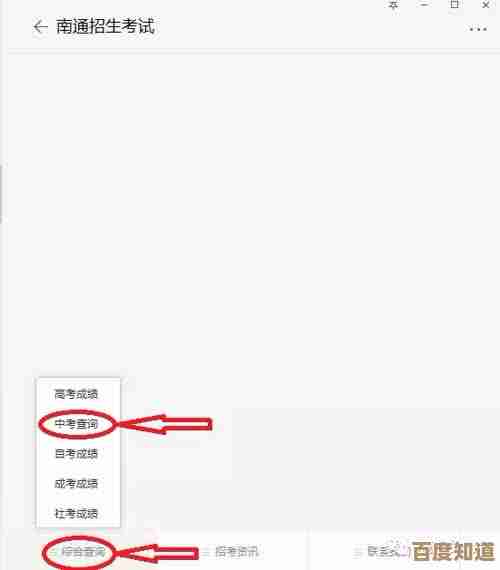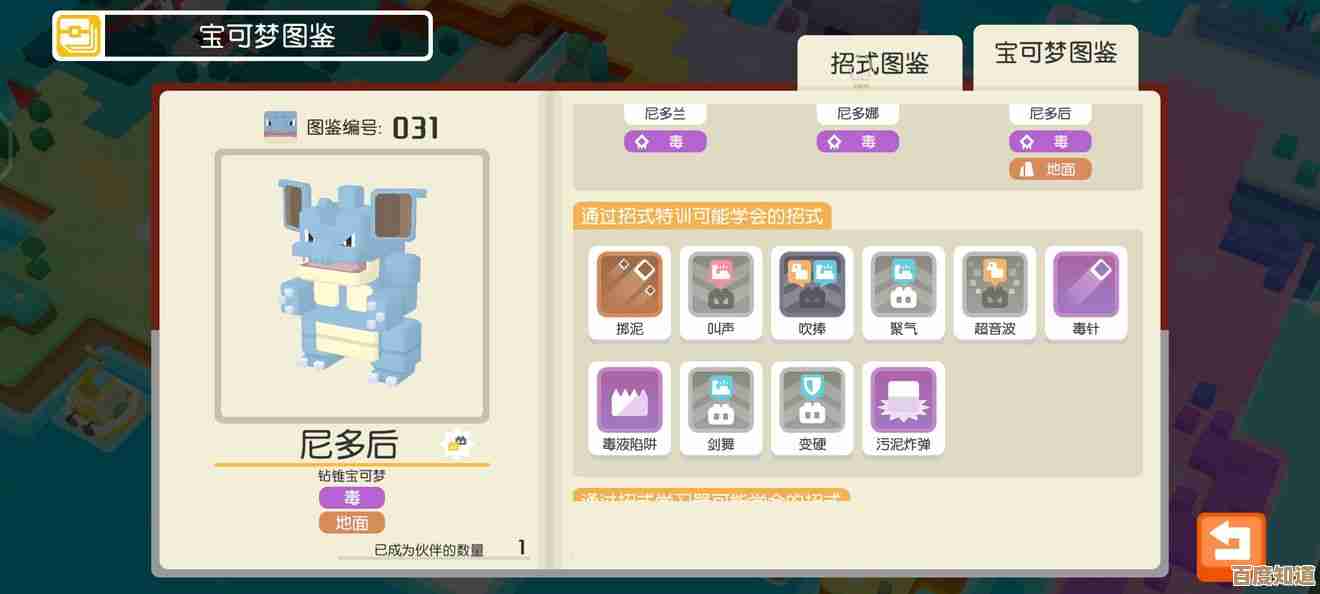轻松找回Win11系统原始右键菜单的完整样式教程
- 游戏动态
- 2025-10-24 23:11:15
- 3
哎,你说这事儿闹的…微软在Win11里把右键菜单搞得那么“简洁”,简直像把我常用的工具锁进了一个需要二次点击的保险箱,真是让人有点火大,每次想刷新一下或者做个快速操作,都得额外多那一下,感觉流畅度咔的就断掉了,不过你也别急,我折腾了好一阵子,总算摸清了怎么把这老伙计请回来的门道——对,就是那个熟悉到闭着眼都能操作的、满满当当的原始菜单。
首先呢,咱们得请出“命令提示符”,或者说CMD,就那个黑乎乎的窗口,别怕,它看起来严肃,其实挺听话的,你可以在开始菜单里搜“cmd”,但最好是以管理员身份运行,这点蛮关键的,不然系统会嫌你权限不够,不让你改。
就是输入一串看起来有点神秘的咒语了,直接复制粘贴这段代码就行,不用慌:
reg add "HKCU\Software\Classes\CLSID\{86ca1aa0-34aa-4e8b-a509-50c905bae2a2}\InprocServer32" /f /ve
输完之后,潇洒地敲下回车,如果一切顺利,窗口里会简短地回你一句“操作成功完成”,这时候啊,重点来了:你必须完全注销一次Windows账户,或者干脆重启电脑,只是关机再开可能还不够,得是那种彻底的重新登录,我上次就忘了这茬,折腾半天没变化,还以为方法失效了,白白郁闷了好一会儿。
等你重新登录后,随便在桌面找个空白处右键试试看……哇哦!是不是那个熟悉的感觉又回来了?所有选项都整整齐齐地摊开在你面前,像老朋友一样,那种掌控感,瞬间就回来了,心里踏实多了。
不过我得提醒你,这个方法其实是修改了注册表——对,就是Windows最核心的那个数据库,所以理论上存在微小的、近乎为零的风险(虽然我自己和好多朋友用了都啥事没有),如果你某天又怀念Win11那个清爽(但有点难用)的新菜单了,想恢复回去,也很简单,再次用管理员身份打开CMD,输入下面这个命令就行了:
reg delete "HKCU\Software\Classes\CLSID\{86ca1aa0-34aa-4e8b-a509-50c905bae2a2}" /f
同样,操作完记得注销或重启才能生效哦。
说实话,我也不知道微软为啥非要藏起这个好用的菜单,也许是为了界面看起来更统一、更“现代”吧,但确实给我们这些习惯了老操作的人添了点小麻烦,好在总有办法绕过去,对吧?希望这个小小的技巧能帮到你,让你用起来更顺手一些,毕竟,电脑嘛,还是自己用着舒服最重要。
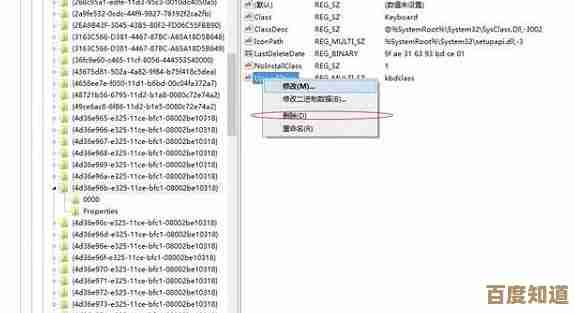
本文由颜泰平于2025-10-24发表在笙亿网络策划,如有疑问,请联系我们。
本文链接:http://www.haoid.cn/yxdt/42492.html